[Tutorial] - Efeito Holograma
Maker Games :: Designers :: Tutoriais
Página 1 de 1
![[Tutorial] - Efeito Holograma Empty](https://2img.net/i/empty.gif) [Tutorial] - Efeito Holograma
[Tutorial] - Efeito Holograma
Efeito Holograma |
Nesse tutorial ensinarei como fazer um efeito holograma.
--> Tutoriais, dicas e astúcias <--
Efeito Holograma.
Efeito Holograma.
1º - tutorial.
01. Pressione Ctrl+O e abra uma imagem qualquer, no caso deste tutorial usaremos a foto abaixo, caso queira utilizar a mesma imagem clique aqui para fazer o download.
![[Tutorial] - Efeito Holograma 6vRA0bn](https://i.imgur.com/6vRA0bn.jpg)
02. Pressione Ctrl+M para abrir o painel de Curves, clique no ícone de Color Picker branco e depois clique em um ponto branco na imagem, pressione Ok.
![[Tutorial] - Efeito Holograma Hs4KhJn](https://i.imgur.com/Hs4KhJn.jpg)
03. Vá em Filter> Blur> Gaussian Blur e defina os valores abaixo.
![[Tutorial] - Efeito Holograma YoxglKA](https://i.imgur.com/YoxglKA.jpg)
04. Agora vá em Layer> New Adjustment Layer> Photo Filter, escolha a cor #001eff e defina os valores abaixo, defina o modo de blend da layer em Lighten.
![[Tutorial] - Efeito Holograma CjdBcFd](https://i.imgur.com/cjdBcFd.jpg)
05. Pressione Ctrl+O e abra a foto da modelo que será usada, caso queira utilizar a mesma imagem do tutorial clique aqui para fazer o download.
![[Tutorial] - Efeito Holograma NDSQJk8](https://i.imgur.com/nDSQJk8.jpg)
06. Pressione a letra W do teclado para selecionar a Quick Selection Tool e crie uma seleção ao redor da modelo como na foto abaixo, pressione Ctrl+C para copiar o conteúdo da seleção, volte ao documento que estamos trabalhando e pressione Ctrl+V para colar a imagem.
![[Tutorial] - Efeito Holograma ZDE70Rc](https://i.imgur.com/ZDE70Rc.jpg)
07. Pressione Ctrl+J duas vezes para criar duas cópias da layer, dê o nome de Glow e Blur e Hologram para as layers como na foto abaixo.
![[Tutorial] - Efeito Holograma RoZoyPj](https://i.imgur.com/RoZoyPj.jpg)
08. Clique na layer superior e vá em Layer> Hide Layers para retirar a visibilidade da layer, repita o procedimento com a layer Blur, clique na layer Glow, vá em Layer> Layer Style> Blending Options e defina o valor de Fill Opacity em 0%.
![[Tutorial] - Efeito Holograma K8SO9z6](https://i.imgur.com/k8SO9z6.jpg)
09. Vá em Layer> Layer Style> Outer Glow e defina o valor de Opacity em 30% e defina a cor em #001eff, defina os valores abaixo e pressione Ok.
![[Tutorial] - Efeito Holograma GZb6G7t](https://i.imgur.com/gZb6G7t.jpg)
10. Agora vá em Layer> Layer Style> Inner Glow e defina o valor de 30% para Opacity, e a cor como #001eff, defina o valor de Size em 250%, pressione Ok.
![[Tutorial] - Efeito Holograma 7z39u62](https://i.imgur.com/7z39u62.jpg)
11. Clique na layer Blur, vá em Layer> Show Layers para ativar a visibilidade da layer, vá em Filter> Blur> Gaussian Blur e defina os valores abaixo.
![[Tutorial] - Efeito Holograma 48F3uxw](https://i.imgur.com/48F3uxw.jpg)
12. Mude o modo de blend da layer para Soft Light.
![[Tutorial] - Efeito Holograma GhbV4xC](https://i.imgur.com/ghbV4xC.jpg)
13. Pressione Ctrl+N para criar um novo documento, defina o tamanho em 1x10 pixels, 72 dpi's, modo de cor em RGB e background branco, pressione Ok, pressione a letra D do teclado para resetar as cores de Foreground e Background para preto e branco, pressione a letra M do teclado para selecionar a Rectangular Marquee Tool e crie uma seleção como na foto abaixo, vá em Edit> Fill e defina os valores abaixo.
![[Tutorial] - Efeito Holograma QdgMWoJ](https://i.imgur.com/QdgMWoJ.jpg)
14. Pressione Ctrl+E para mesclar as layers, vá em Edit> Define Pattern, dê um nome para o pattern criado e pressione Ok.
![[Tutorial] - Efeito Holograma DIvWNnD](https://i.imgur.com/DIvWNnD.jpg)
15. Volte ao documento que estamos trabalhando clique na layer Hologram, vá em Layer> Show Layers para ativar a visibilidade da layer, mude o modo de blend da layer para Color Burn e defina a opacidade em 30%.
![[Tutorial] - Efeito Holograma 4VZOtvF](https://i.imgur.com/4VZOtvF.jpg)
16. Vá em Layer> Layer Mask> Reveal All, clique na miniatura da layer e vá em Edit> Fill, escolha o Pattern que criamos, defina os valores abaixo e pressione Ok.
![[Tutorial] - Efeito Holograma PG29sAU](https://i.imgur.com/PG29sAU.jpg)
17. Pressione Ctrl+J para duplicar a layer, mude o modo de blend da layer para Overlay e defina a opacidade em 100%.
![[Tutorial] - Efeito Holograma BwXWpAY](https://i.imgur.com/BwXWpAY.jpg)
18. Clique na miniatura da máscara da layer duplicada e pressione Ctrl+I ou vá em Image> Adjustments> Invert para inverter as cores.
2º - No final seu efeito estará como o da foto abaixo.
![[Tutorial] - Efeito Holograma KCsEW15](https://i.imgur.com/kCsEW15.jpg)
© Maker Games.
![[Tutorial] - Efeito Holograma Cyoocvq](https://i.imgur.com/cyoocvq.png) | Se tiver alguma dúvida relacionada com este tópico crie um tópico com o seguinte título: Efeito Holograma |
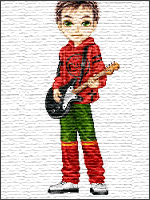
Gmtp- Administrador

 Mensagens : 3476
Mensagens : 3476
 Tópicos semelhantes
Tópicos semelhantes» [Tutorial] - Efeito Quadrinho em 10 passos
» [Tutorial] - Efeito - Nome em fio de luz
» [TUTORIAL] Efeito Matrix
» [Tutorial] - Efeito Splatter
» [TUTORIAL] Efeito de profundidade
» [Tutorial] - Efeito - Nome em fio de luz
» [TUTORIAL] Efeito Matrix
» [Tutorial] - Efeito Splatter
» [TUTORIAL] Efeito de profundidade
Maker Games :: Designers :: Tutoriais
Página 1 de 1
Permissões neste sub-fórum
Não podes responder a tópicos|
|
|

 Início
Início
 por
por 